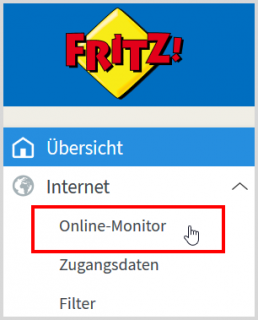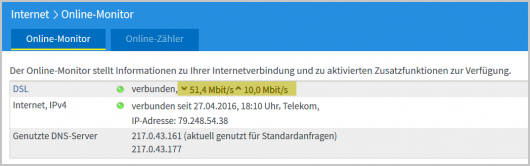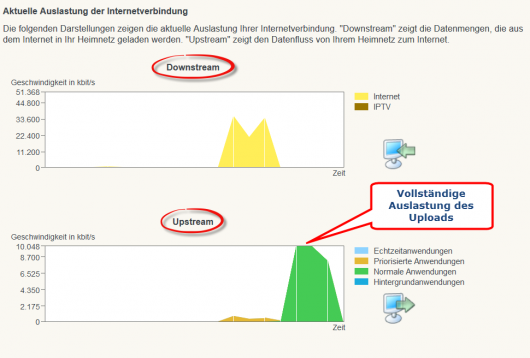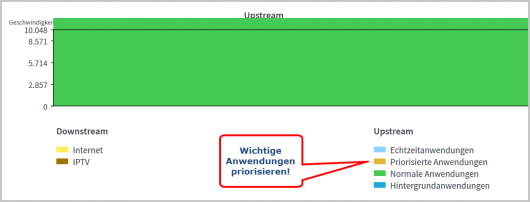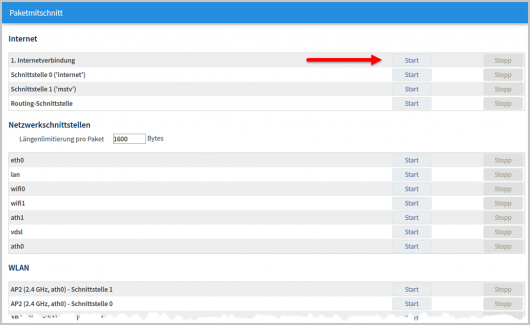Das langsame Internet oder die bessere Fritzbox-Analyse
Heimarbeitsplätze werden immer beliebter und finden in Unternehmen weite Verbreitung. Eine zentrale Komponente wird dabei gerne vergessen: der Heim-Router. Was tun, wenn der Zugriff auf die Unternehmensdaten schleppend langsam läuft. Ein rascher Blick auf die Fritzbox kann helfen.
Eierlegende Wollmilchsau im Heimnetz
Die Fritzbox ist der beliebteste Router, wenn es um die private Nutzung geht. Und dies zurecht. Neben einer Unzahl an Funktionen (Stichwort: Smart Home) bietet er vor allem eines: Stabilität und Zuverlässigkeit. Für den Netzwerk-Administrator im Unternehmen ist dies eigentlich kein Thema. Dort kommen andere Geräte zum Einsatz. Mit dem vermehrten Einzug von Heimarbeitsplätzen wird die Umgebung dort aber schnell zur Baustelle der Unternehmens-IT.
„Mein Internet ist so langsam“
Für die Netzwerkumgebung in der Firma gibt es (hoffentlich) eine Vielzahl von Monitoringpunkten, mit denen die Eingrenzung eines Problems erleichtert wird. Der vielfache Flaschenhals der Internet-Performance ist damit schnell auszumachen. Ganz anders sieht dies auf der Gegenseite beim VPN-Zugriff aus. Dort existiert ein unkontrolliertes – um nicht zu sagen unkontrollierbares – Netzwerk mit einem Schwerpunkt auf die private Nutzung. IP-Telefonie und Multimedia-Geräte kommen an dieser Stelle ebenso zum Einsatz wie das vom Unternehmen gestellte Notebook.
Was aber, wenn die Datenverbindung in die Firma ein Arbeiten nahezu unmöglich macht? Ist der Fehler im Unternehmen ausgeschlossen, bleibt nur die (schwer mögliche) Analyse des Heimnetzwerks. Ein erster Ansatz ist hier stets die Auslastung der Bandbreite des Internetzugangs. Die Fritzbox bietet hierfür eine gute Übersicht. Der Abruf ist mit wenigen Mausklicks erledigt:
- Rufen Sie mit Ihrem Browser die Startseite des Routers auf (entweder über die IP-Adresse oder über die URL http://fritz.box).
- Nach der Anmeldung mit den (hoffentlich) bekannten Zugangsdaten auf der Fritzbox ist das Menü auf der linken Seite ersichtlich. Wählen Sie aus dem Abschnitt „Internet“ den Untereintrag „Online-Monitor“.
- Auf der Übersichtsseite sehen Sie die wichtigsten Daten der aktuellen Verbindung.
Der Online-Monitor
Bereits an dieser Stelle gibt die Fritzbox eine klare Auskunft. Neben dem DSL-Status und dessen (theoretischer) Geschwindigkeit sind vor allem die IP-Adresse sowie die DNS-Einträge einen prüfenden Blick wert. Anmerkung: Viele Provider bieten günstige DS-Lite-Verträge an. Fehlt an dieser Stelle die IPv4-Adresse, so ist kein VPN möglich.
Up- und Downstream
Weitaus interessanter ist die darunter grafisch aufbereitete Statusanzeige der Fritzbox. Hier sehen Sie die Auslastung der Internetverbindung (der letzten Minuten). Immer wieder kritisch an dieser Stelle ist der Upstream. Bekanntlicherweise verfügen ADSL-Anschlüsse über unterschiedliche Bandbreiten für den Upload (Daten ins Internet / zur Firma) und dem Download (Daten von der Firma bzw. dem Internet). Werden Dateien zum Fileserver des Unternehmens übertragen, so ist der Upstream schnell am Anschlag. Mischen an dieser Stelle auch noch andere Geräte im Heimnetz mit, so leidet die beruflich genutzte VPN-Verbindung entsprechend.
Die Datenkommunikation
An dieser Stelle ist zu berücksichtigen, dass jeder Datentransfer eine Kommunikation in beide Richtungen bedeutet. Jedes gesendete Paket wird vom Empfänger bestätigt bzw. bei Übertragungsproblemen eine neuerliche Anforderung versendet. Ist nun z.B. „nur“ der Upstream voll ausgelastet, so bedeutet dies gleichzeitige Probleme für den eingehenden Datenverkehr. Anders ausgedrückt: Wird der Upstream durch ein Gerät im Heimnetz voll beansprucht, so bekommen andere Teilnehmer der Fritzbox ebenfalls Probleme – auch wenn diese vor allem Daten herunterladen.
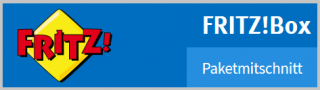 Wer erzeugt die Last?
Wer erzeugt die Last?
Die Grafik der Fritzbox zeigt die gesamte Auslastung der Internetverbindung, nicht wer den Traffic im Netz verursacht. Eine Liste der Geräte sehen Sie aber an anderer Stelle im Admin-Interface des Routers. Nach dem Ausschlussverfahren (offline gehen) sollte der „Schuldige“ aber einfach auszumachen sein.
Was mithilfe der Auslastungsgrafik des Online-Monitors aber zu sehen ist, ist die Priorität der unterschiedlichen Datenpakete. Wurde z.B. dem VPN-Datenverkehr eine höhere Priorität zugeordnet, so ist dieser farblich leicht auszumachen. Auch VoIP-Telefonate sollten an diesem Merkmal identifizierbar sein.
Wenn das nicht reicht
Zugegeben. Viele technische Details bietet der Online-Monitor nicht. Dennoch sollte diese Art der schnellen Auskunft über die aktuelle Bandbreitenauslastung nicht unterschätzt werden. Was aber, wenn das Verbindungsproblem dadurch nicht eingrenzbar ist. Auch dafür bietet die Fritzbox eine Möglichkeit.
In die Tiefen der Paketanalyse
Ab dieser Stelle der Problemanalyse ist nun Schluss mit der „Selbsthilfe“ des Heimanwenders. Jetzt kommt aber eine nicht weniger wichtige Funktion: die des Datensammlers. Die am schwersten zu lösenden Probleme sind jene, die nur kurz auftreten. Bis der Admin am Telefon ist, kann die Situation bereits wieder „normal“ sein, um kurz nach Beendigung des Telefonats wieder aufzutreten. Hier hilft die Fritzbox mit einer sehr mächtigen Funktion: dem Paketmitschnitt.
Netzwerkanalyse im Home-Office
Die Aufzeichnung von Netzwerkpaketen ist eine vielfach genutzte Praxis, um schwierigen Problemen in Computernetzen auf den Grund zu gehen – im professionellen Umfeld. Die Analyse der „Traces“ erfordert ein hohes Verständnis der Netzwerkkommunikation und sollte den Spezialisten im IT-Umfeld vorbehalten bleiben. Die Fritzbox bietet aber genau an dieser Stelle dem Heimanwender einen unschätzbaren Mehrwert: die Aufzeichnung jener Datenpakete mit der Möglichkeit, diese zu einem späteren Zeitpunkt zu analysieren.
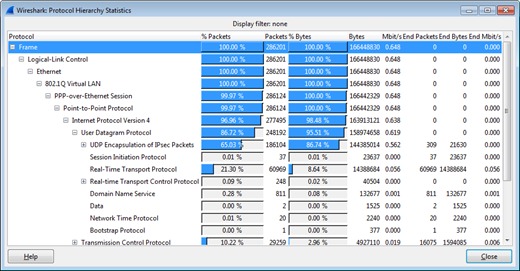
Protokoll-Analyse in Wireshark
Der Mitschnitt des Problems
Werden Datenpakete aufgezeichnet bedeutet dies immer eine sehr große Menge an Daten als Datei abzulegen. Schließlich wird jegliche (!) Kommunikation des Routers aufgezeichnet. Gibt es Probleme mit dem Internet, so muss sämtliche Kommunikation vom und zum Internet erfasst werden. Aus diesem Grund sollte die Aufzeichnung nur eine kurze Weile dauern. Genau so lange, um das Problem (z.B. den hängenden Upload) vollständig zu erfassen. Diese Aufzeichnungsdatei kann dann auf jedem Weg an den Administrator zur Analyse versendet werden (E-Mail-Anhang, USB-Stick, etc.).
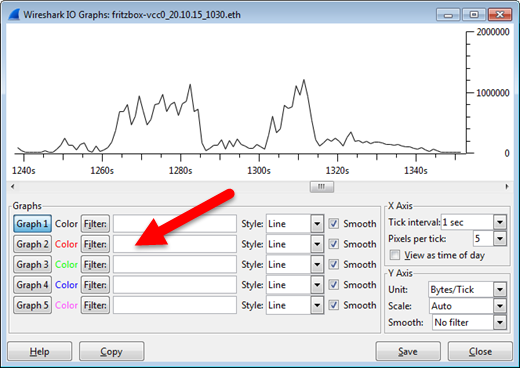
Traffic-Analyse in Wireshark mit Filtern
Der Mitschnitt im Detail
Ist eine Aufzeichnung geplant (weil diese Probleme immer mal wieder auftreten), so ist es empfehlenswert, die Vorbereitungen zur Erfassung vorab zu treffen. Damit kann der eigentliche Mitschnitt mit einem Mausklick angestoßen werden. Gehen Sie dazu wie folgt vor:
- Rufen Sie über den Browser folgende URL auf (ohne die Anführungszeichen): „http://fritz.box/capture.lua“ oder alternativ „http://fritz.box/html/capture.html“.
- Melden Sie sich nun wie gewohnt mit einem Administrator-Account an Ihrer Fritzbox an.
- Nun ist alles bereit für den Start der Aufzeichnung. Ein Klick auf „Start“ beginnt mit dem Paketmitschnitt.
- Zur Ablage des Mitschnitts werden Sie nach einem Dateinamen gefragt (wie bei jedem anderen Download). Wählen Sie den gewünschten Ordner und bestätigen Sie die Speicherung. Ab diesem Zeitpunkt werden alle Datenpakete, die über den Router in das Internet laufen oder von diesem eingehen, in dieser Datei abgelegt.
- Klicken Sie auf „Stopp“ im Paketmitschnitt der Fritzbox und die Aufzeichnung wird beendet und die Datei (Name meist „fritzbox-vcc____.eth oder ähnlich) kann an den Administrator weitergeleitet werden.
Die Wireshark-Analyse
Das kostenlose Programm Wireshark ermöglicht es nun, diesen Datenstrom in eine (für den Administrator) lesbare Form zu bringen. Damit ist nicht nur die – einfache – Analyse möglich, wer mit wem über den Router kommuniziert hat, sondern auch welche Datenmengen dabei verursacht wurden. Letztlich – und dies ist nicht immer einfach – ist damit aber aus den tausenden von Datenpaketen die gescheiterte Kommunikation filterbar. Damit sollte eine Ursachenforschung für das Problem der Datenübertragung vom oder zum Firmennetzwerk möglich sein.
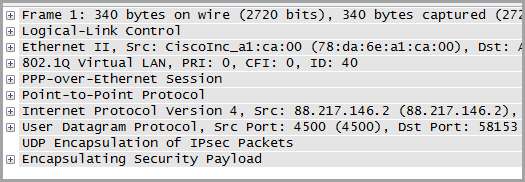
Details des Datenpakets
Vertrauliche Daten im Paket?
Ein kurzer aber wichtiger Hinweis an dieser Stelle: Der Paketmitschnitt zeichnet alles auf, jedes einzelne Datenpaket. Damit logischerweise auch jegliche Anmeldung an Diensten oder Portalen. Meist erfolgen diese ohnehin verschlüsselt. Sie sollten sich aber im Klaren sein, dass über die Weitergabe des Paketmitschnitts auch heikle Daten Ihr Haus verlassen können.

Aufzeichnung mit Login-Daten
Die tiefgehende Analyse des Datenverkehrs einer Fritzbox mit Wireshark ist sicherlich keine Alltagsaufgabe. Die Fehlersuche benötigt nicht nur Expertenwissen auf diesem Gebiet, sondern beansprucht auch einige Zeit. Für hartnäckige Probleme mit der Anbindung eines Home-Office kann der Abstieg in die Tiefen der Protokollanalyse aber ein sehr effizienter Weg sein. Und vielleicht findet der Admin sogar andere Störquellen im Heimnetz, die mit dem Problem gar nichts zu tun haben.